
Järjestelmä ja pakattu muisti toimivat korkea prosessorin käyttö Windows 10 1809 päivityksen jälkeen? Järjestelmä ei reagoinut käynnistyksen yhteydessä tai jumiutui kokonaan tämän vuoksi Järjestelmä ja pakattu muisti käyttää lähes 100 % CPU- tai levyresursseja. Jos kamppailet myös tämän ongelman kanssa, tässä on 5 tehokasta ratkaisua päästä eroon tästä Järjestelmä ja pakattu muisti Korkea suorittimen käyttö Windows 10:ssä.
Mikä on järjestelmä ja pakattu muisti?
 Powered By 10 Sec 14.7K 13 AT&T ottaa käyttöön nopeimman laajakaistayhteyden koteihin
Powered By 10 Sec 14.7K 13 AT&T ottaa käyttöön nopeimman laajakaistayhteyden koteihin  Seuraava oleskelu
Seuraava oleskelu 
Järjestelmä ja pakattu muisti on Windows-palvelu, joka auttaa käsittelemään järjestelmän muistiin liittyvien eri toimintojen pakkaamista ja purkamista. Tai voit sanoa, että tämä palvelu on pääasiassa vastuussa erityyppisten tiedostojen ja kansioiden pakkaamisesta sekä käytettävissä olevan RAM-muistin hallinnasta.
Yleensä järjestelmä ja pakattu muisti prosessin oletetaan vievän vain pienen määrän prosessoria ja levyä. Mutta mitä todennäköisimmin, jos olet säätänyt virtuaalimuistin asetuksia tai muuttanut sivutustiedoston koon automaattisesta mukautettuun arvoon, tämä aiheuttaa 100 CPU:n tai levyn käytön.
Järjestelmä ja pakattu muisti Suuri suorittimen käyttö
Tarkista ensin, että Windowsissa on uusimmat päivitykset asennettuna.
- Paina Windows + x ja valitse asetukset,
- Napsauta Päivitä ja suojaus ja sitten Windows Update
- Napsauta nyt tarkista päivitykset.
Suorita täydellinen järjestelmän tarkistus virus-/haittaohjelmatartuntojen varalta viimeisimmällä päivitetyllä virus- tai haittaohjelmasovelluksella.
google aloitusnayttoon
Muuta sivutustiedoston koko asetukseksi Automaattinen
Normaalisti kaikkien Windows 10:n sivutustiedostojen oletuskoko sallii Windowsin hallita kokoa automaattisesti. Kuitenkin, jos sinulla on sääti virtuaalimuistia optimointia varten tarkoituksiin tai muuttanut sivutiedoston mukautettuun ja esiasetettuun arvoon. Se voi johtaa 100 levyn käyttöön tai korkeaan suorittimen käyttöön. Ja muuttaa sivutustiedoston koko automaattiseksi voi korjata tämän ongelman.
- Napsauta ensin Käynnistä-valikon haku, Kirjoita suorituskyky ja valitse Säädä Windowsin ulkoasua ja suorituskykyä hakutuloksista.
- Siirry nyt suorituskykyvaihtoehdoissa Lisäasetukset-välilehteen,
- Napsauta sitten muuta virtuaalimuistivaihtoehdon alla.
- Virtuaalimuistin ponnahdusikkuna avautuu,
- Tässä varmista hallitsee automaattisesti kaikkien asemien sivutustiedoston kokoa vaihtoehto kannattaa tarkistaa.
- Siinä kaikki Napsauta OK ja sitten Käytä,
- Käynnistä sitten ikkunat uudelleen, jotta tekemäsi muutokset tulevat voimaan.
Tämä on toimivin ratkaisu, korjattu järjestelmän ja pakatun muistin korkean järjestelmäresurssin käyttöongelma useimmille Windows-käyttäjille.

Poista Superfetch-palvelu käytöstä
- Lehdistö Windows + R , Kirjoita sitten services.msc ja paina enter-näppäintä.
- Tämä avaa Windows-palvelut, vieritä alas ja etsi Superfetch Service,
- Napsauta hiiren kakkospainikkeella Superfetch-palvelua, valitse ominaisuudet,
- Muuta käynnistystyypiksi Poista käytöstä
- Ja napsauta Palvelun tila -kohdan vieressä olevaa Pysäytä-painiketta, jos se on käynnissä.
- Tallenna muutokset napsauttamalla Käytä ja OK.
Käynnistä ikkunat uudelleen ja tarkista seuraavan kirjautumisen yhteydessä. Ongelma Järjestelmän ja pakatun muistin korkea järjestelmäresurssien käyttö on ratkaistu.

Optimoi visuaaliset tehosteet
Windowsin visuaaliset tehosteet käyttävät järjestelmämuistia, ja monet käyttäjät ilmoittivat, että järjestelmän ja pakatun muistin suuria resursseja käyttäviä ongelmia on ratkaistu tietokoneen visuaalisten tehosteiden optimoinnin jälkeen. Voit optimoida visuaaliset tehosteet Windows 10:ssä seuraavasti.
- Napsauta Käynnistä-valikon hakutyyppiä Säädä Windowsin ulkonäköä ja suorituskykyä ja paina Enter-näppäintä.
- Valitse tästä visuaaliset tehosteet -välilehdestä valintanappi Säädä parhaan suorituskyvyn saavuttamiseksi.
- Napsauta nyt Käytä ja sitten OK tehdäksesi muutokset.
- Sulje sitten kaikki avoimet ikkunat ja käynnistä tietokone uudelleen. Kun olet valmis, tarkista, ilmeneekö ongelma edelleen laitteessa vai ei.

Poista nopea käynnistys käytöstä
- Avaa ohjauspaneeli,
- Etsi ja valitse virtavaihtoehtoja,
- Valitse ruudun vasemmasta reunasta Valitse virtapainikkeen toiminta.
- Napsauta Muuta asetuksia, jotka eivät ole tällä hetkellä käytettävissä.
- poista valinta Ota pikakäynnistys käyttöön (suositus).
- Paina sitten Tallenna muutokset ja poistu.
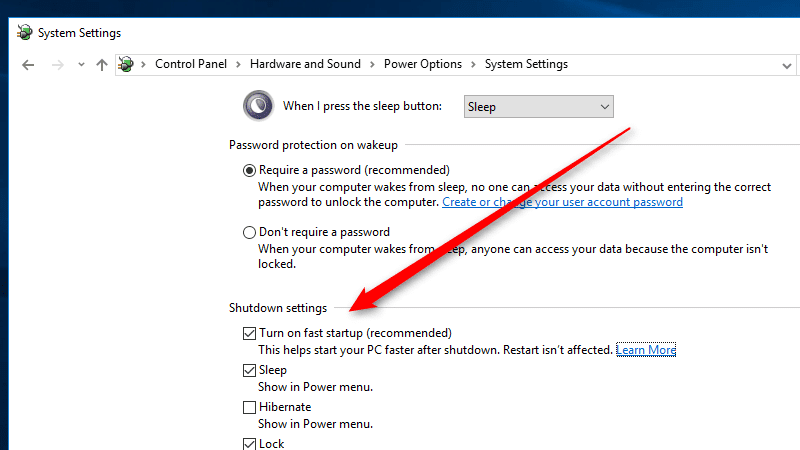 Suorita DISM- ja sfc-apuohjelma
Suorita DISM- ja sfc-apuohjelma
Joskus puuttuvat, korruptoituneet järjestelmätiedostot aiheuttavat myös suurta levyn käyttöä tai 100 CPU:n käyttöä. Suorita DISM RestoreHealth -komento ja Sfc-apuohjelma, joka palauttaa puuttuvat järjestelmätiedostot oikeilla tiedostoilla.
- Kirjoita aloitusvalikon hakuun cmd,
- Napsauta hiiren kakkospainikkeella komentokehotetta ja valitse Suorita järjestelmänvalvojana,
- Suorita DISM-komento DISM .exe /Online /Cleanup-image / Palauta terveys
- Kun tarkistusprosessi on 100 % valmis, suorita komento sfc /scannow.
- Käynnistä ikkunat uudelleen skannausprosessin jälkeen ja tarkista, ettei Windows 10:ssä ole enää paljon suorittimen käyttöä.

Poista järjestelmä ja pakattu muisti käytöstä
Jos mikään yllä olevista ratkaisuista ei toiminut sinulle, järjestelmä ja pakattu muisti aiheuttavat silti 100 CPU:n käyttöä. Seuraavien vaiheiden avulla voit poistaa järjestelmän ja pakatun muistin prosessin kokonaan käytöstä.
- Avaa ohjauspaneeli,
- Etsi ja valitse hallintatyökalut ja napsauta sitten Task Scheduler
- Laajenna vasemmassa ruudussa oleva tehtäväaikataulukirjasto.
- Napsauta seuraavaksi Microsoft laajentaaksesi sen sisältöä ja tee sitten uudelleen sama Windowsille laajentaaksesi sen sisältöä.
- Etsi nyt Muistidiagnostiikka ja napsauta sitä näyttääksesi sen sisällön oikeassa ruudussa.
- Täältä Etsi seuraava tehtävä RunFullMemoryDiagnosticEntry napsauta sitä hiiren kakkospainikkeella ja valitse Poista käytöstä.
- Kun olet tehnyt tämän, sulje Task Scheduler ja käynnistä tietokoneesi uudelleen.
- Katso, jatkuuko virhe edelleen tai onko se korjattu.

Auttoivatko nämä ratkaisut korjaamaan Järjestelmä ja pakattu muisti 100 CPU:n käyttö windows 10:ssä? Kerro meille alla olevista kommenteista, lue myös:

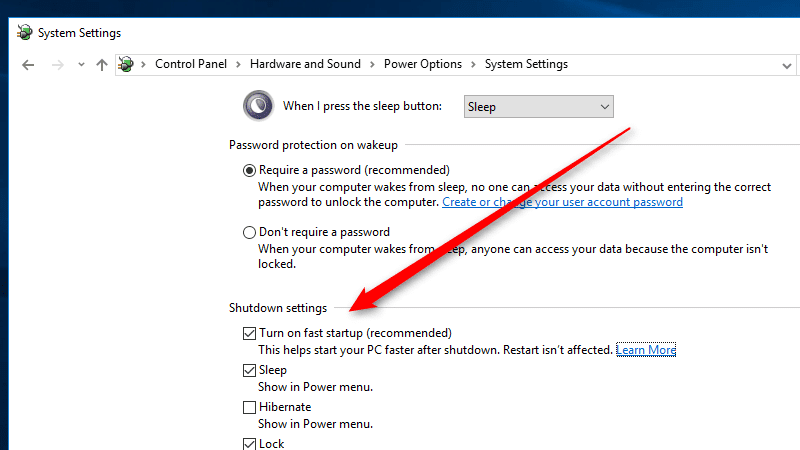 Suorita DISM- ja sfc-apuohjelma
Suorita DISM- ja sfc-apuohjelma